如今在博客上秀照片、大头贴已是一件稀松平常的事,因为自拍几乎成了我们年轻人的一种习惯……不过拿相机自拍可真是技术活,难度高而且照片的样式往往也比较单一。 所以呢,今天我要向大家推荐一款很好用的摄像头拍照软件——“美图拍拍”(话说一直用“美图秀秀”的,这个是她的姐妹软件-0-),利用它就可以将电脑变成一台多功能自拍相机了。它有许多漂亮边框可以拍出大头贴效果,而且还有连拍功能,用起来超方便的,接下来就为大家具体介绍下吧!
| 下载地址: | 美图拍拍 |
下面就是“美图拍拍”操作界面了,它有“摄像头模式”和“大头贴模式”两种选择,然后两种拍照模式下都有“单拍模式”和“连拍模式”的功能。
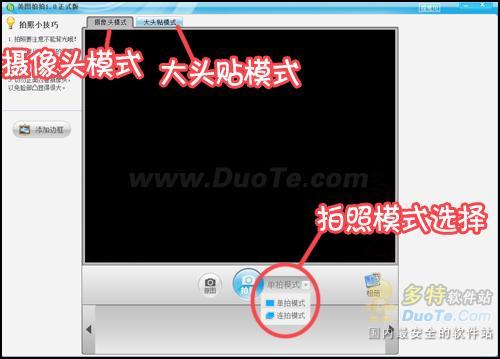
图1
这个“摄像头模式”我研究了蛮久才明白的,它的原理和使用摄像头视频时一样。为了对方看到的画面是正常的,所以我们自己看到的成像会是相反的。比如你举起右手,相对屏幕里的自己就会举起靠屏幕左边的手,而实际上别人眼中看到的还是你举起右手。
而“大头贴模式”是如同拍摄大头贴时的模式,和照镜子一样。即你举右手,相对屏幕里靠屏幕右边的手也会举起。不知道大家能不能明白……反正大家按照自己的拍照习惯选择试验一下即可。
下面来说说我大爱“美图拍拍”的两种功能:
一、连拍功能
连拍功能在两个模式下都能使用,通常我会随意的连拍,然后再选择比较漂亮的照片Po上网。美图拍拍貌似现在只有4格连拍的形式,不过有一个值得表扬的地方就是连拍之后,会出现4张单张照片和1张拼好的4格漫画式照片呢!自己很喜欢这个拼图,可以做各种动作来形成一个系列,哈哈,很有趣!
选择“连拍模式”后,单击拍照键。这时会出现3秒倒计时,温馨提示你成像时间,接着是1秒一次的连续拍照,连续四次。

图2
完成连拍后的操作界面如下图,4张单张和1张四格整张都会为你自动保存的。在下方的图片列表里可以逐个点击查看,如果不满意的也可以进行删除选择。
不过连拍时经常会出现几张照片拍的很不错,另外几张不满意的情况。这时候,我们就可以选择“用美图秀秀处理”,直接用美图秀秀打开那张图片进行照片美化或者拼图,可以拼成不同的样式哦!
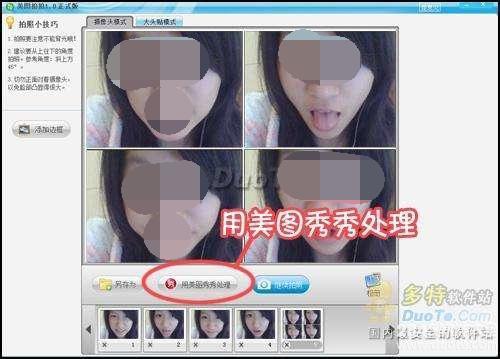
图3
二、边框功能
边框功能也是两个模式下都能使用,连拍时也可以添加边框哦!这个功能我觉得非常好玩啊(^0^)/,就像把电脑变成了大头贴机器一样,打印出来就可以变成美美的大头贴啦。
本人习惯是选择“大头贴模式”,因为这样成像也是和拍大头贴一样,非常真实。选择 “大头贴模式”后,点击“添加边框”,就能在右侧挑选喜欢的边框啦,而且这些边框素材经常更新。如果有摄像头效果不尽如人意的,也可以通过美图秀秀锐化或者美白处理一下哦!

图4

图5
好啦,上面就是我用美图拍拍的一些感受了,以后对着电脑自拍就省事多了,而且还能拍出大头贴效果和四格漫画效果,希望大家用得愉快哦!





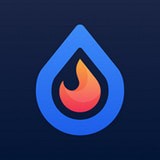






 相关攻略
相关攻略
 近期热点
近期热点